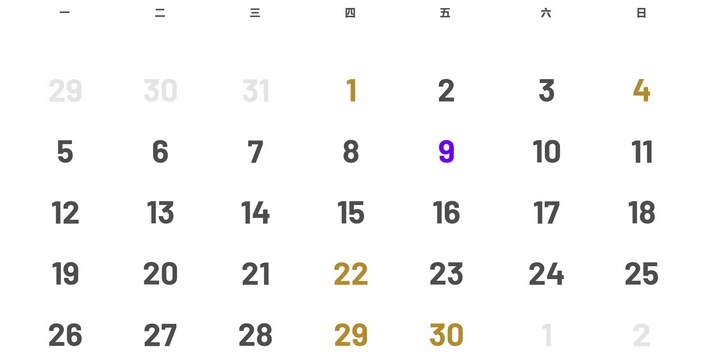苹果iBooks如何导入图书
苹果ibooks是一款功能强大的电子书阅读应用,它为用户提供了便捷的阅读体验。然而,许多用户在使用ibooks时,常常遇到如何导入图书的问题。本文将详细介绍多种导入图书到ibooks的方法,帮助用户轻松管理自己的数字阅读库。
一、通过电子邮件或云服务导入
对于已经拥有电子书文件的用户,可以通过电子邮件或云服务将图书导入到ibooks中。
1. 电子邮件导入:
- 将epub或pdf格式的电子书文件作为附件发送到你的电子邮件地址。
- 在ios设备上打开邮件,长按附件,选择“拷贝到books”。
2. 云服务导入:
- 如果你的电子书存储在icloud drive、dropbox等云服务中,可以直接在ios设备上打开相应的云服务应用。
- 找到电子书文件,选择“拷贝到books”。
二、使用itunes导入(适用于旧版本ios系统)
对于仍在使用旧版本ios系统的用户,可以通过itunes将电子书导入到ibooks中。
1. 连接设备:
- 将ios设备连接到电脑上,打开itunes。
- 在itunes中选择你的设备,点击“图书”。
2. 拖拽图书:
- 将epub或pdf文件拖拽到itunes的图书库中。
- 确保“同步图书”选项被选中,选择你想要同步到设备的书籍。
3. 同步:
- 点击“应用”开始同步,同步完成后,书籍将出现在设备上的ibooks应用中。
三、使用finder导入(适用于macos catalina及更新版本)
对于mac用户,特别是运行macos catalina及更新版本的用户,可以通过finder将电子书导入到ibooks中。
1. 连接设备:
- 将ios设备连接到mac上,打开finder。
- 在finder中选择你的设备。
2. 拖拽图书:
- 从顶部的按钮中选择“图书”,将epub或pdf文件拖拽到“图书”窗口中。
3. 同步:
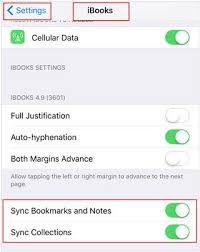
- 在设备上同步图书,导入的书籍将出现在ibooks中。
四、通过airdrop或第三方应用导入
除了上述方法外,用户还可以通过airdrop或第三方应用将电子书导入到ibooks中。
1. airdrop导入:
- 确保mac和ios设备都开启了蓝牙和wi-fi,并且airdrop被设置为“所有人”。
- 在mac上找到电子书文件,右键点击并选择“共享” -> “airdrop”到ios设备。
2. 第三方应用导入:
- 使用支持文件传输的文件管理器应用,通过文件共享功能将电子书上传到ibooks。
- 例如,在qq、微信等第三方软件中打开电子书文件,选择“拷贝至ibooks”。
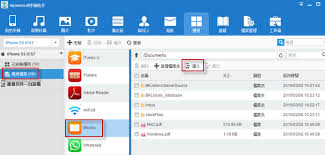
五、注意事项
在导入图书到ibooks时,用户需要注意以下几点:
- 确保电子书文件格式受ibooks支持,通常是epub和pdf。
- 导入的电子书必须没有drm(数字版权管理)保护,否则无法在ibooks中打开。
- 如果使用的是个人电脑和ios设备之间的文件共享,确保电脑上安装了最新版本的itunes或macos。
通过以上多种方法,用户可以轻松地将电子书导入到ibooks中,享受便捷的数字阅读体验。无论是通过电子邮件、云服务、itunes、finder还是airdrop,用户都可以根据自己的需求和设备情况选择最适合的导入方式。
- 2025-07-17
- 2025-07-15
- 2025-07-15
- 2025-07-15
- 2025-07-15
- 2025-07-13
- 2025-07-13
- 2025-07-13
- 2025-07-13
- 2025-07-12
- 2025-07-12
- 2025-07-12
- 2025-07-12
- 2025-07-12
- 2025-07-11